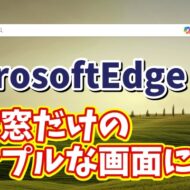Warning: Trying to access array offset on value of type bool in /home/kaz3417/pclessontv.com/public_html/wp-content/themes/izm_tcd034/functions/short_code.php on line 32
今回はWindows11で
不要なファイルを一発で
完全削除するテクニックをご紹介します
<スポンサードリンク>
【国認定】不用PCの宅配便回収<リネットジャパン>
Windows11で不要になった
ファイルを削除する場合
一般的には
不要なファイルのアイコンの上で
右クリック→削除
もしくは
不要なファイルを選択した状態で
Deleteキーを押すと
削除することができますが
これらのやり方は
いきなりファイルを削除するのではなく
一旦ゴミ箱に入るので
完全に削除する場合は
さらにごみ箱を空にする必要があります
もちろん
間違えて必要なファイルを
いきなり削除しないために
便利な方法ではありますが
もうこのファイルは完全に要らない
とわかっているものも
結構あると思います
そんな場合に使うと便利なのが
不要なファイルを選択して
Shift+Delete
です
いちいちごみ箱に入らずに
一発で完全削除することができます
なのでもう完全に要らないファイルは
最初からShift+Deleteを使うと便利でしょう
ただしいきなり完全削除しますので
間違えて必要なファイルを削除しないように!
動画でも解説していますので
気になる方は 以下よりご覧ください↓
■使用ソフト
・動画キャプチャー:Bandicam
・動画編集:filmoraX
ではでは、今回はこのへんで。
<スポンサードリンク>